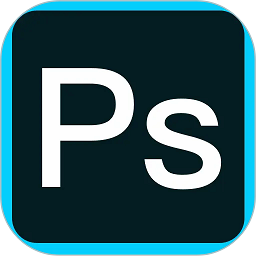


經常在做網頁的時候需要插入一些圖片,常常要使用到的圖片因用相機拍攝出來的尺寸太大了,那如何用ps將他調整適合的大小呢?下麵將為你帶來答案,感興趣的一起來看看吧~
1、從【文件】菜單中點擊打開或是按快捷鍵ctrl+o打開你要縮小的照片。
2、打開【圖像大小】命令。從【圖像】菜單中選擇【圖像大小】,或是右擊圖像標題欄,在彈出的快捷菜單中選擇【圖像大小】命令。
3、查看對話框。在【圖像大小】對話框中,詳細列舉了照片的像素大小和文檔大小的參數。

(PS調整圖片尺寸的截圖)
4、修改圖像大小。在對話框中將像素大小的寬度調整為你需要的大小,如“500像素”, 設置好後單擊【確定】按鈕。
這裏需要注意一下,隻要對話框中選中了【約束比例】複選框,就可以看到對話框中其他的參數也全跟著發生了改變。
5、完成操作。設置好後,圖像會按照設定的數值變化,將調整後的照片放置在原圖固定的白色背景內,即可顯示出調整後的效果。